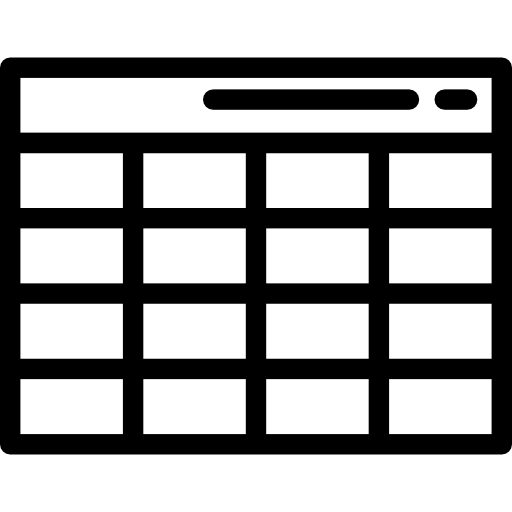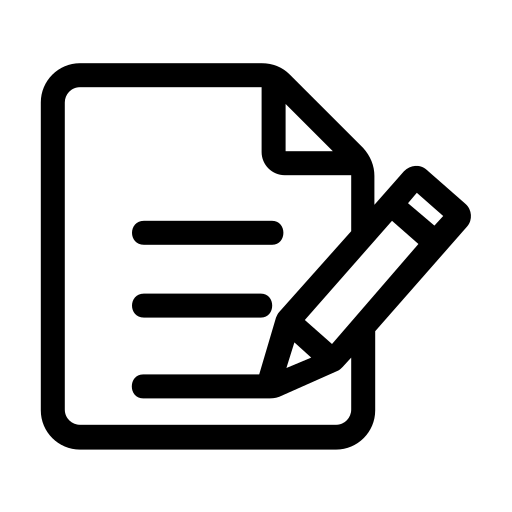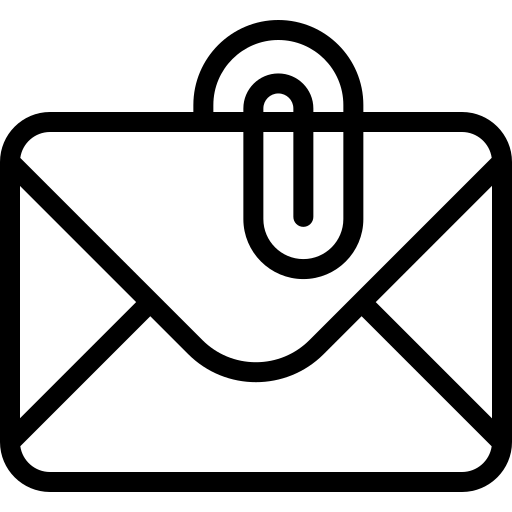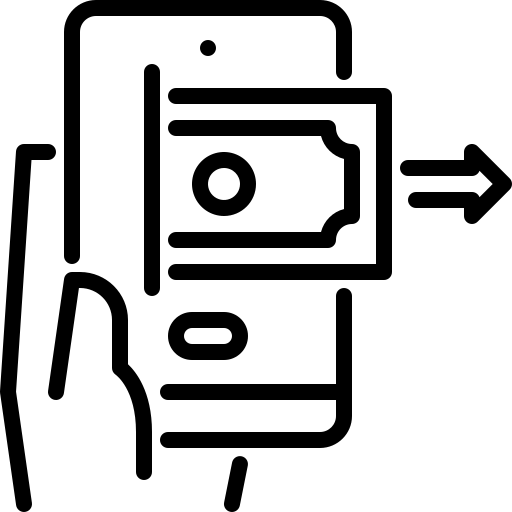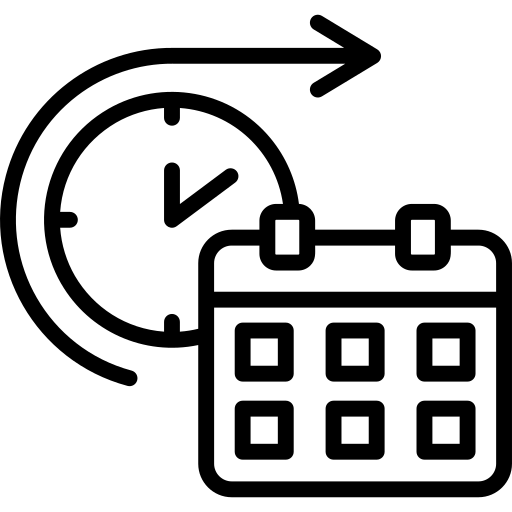Ihre Projektabrechnung: Der Verwendungsnachweis
Ihr durch die VolkswagenStiftung gefördertes Forschungsprojekt hat sein Ende erreicht? Dann ist es Zeit, die Abrechnung bei uns einzureichen. Damit kommen Sie Ihrer Pflicht nach, die Verwendung der Fördermittel nachzuweisen (gemäß § 9 unserer Satzung). Wir erklären hier Schritt für Schritt, wie die Abrechnung funktioniert.
Der Verwendungsnachweis erfolgt auf der Grundlage Ihres Bewilligungsschreibens und der Bewilligungsgrundsätze der Stiftung (s. Download-Bereich). In Einzelfällen fordern wir dazu auf, innerhalb der Projektlaufzeit Zwischenabrechnungen einzureichen. Auch dafür gelten die nachfolgenden Schritte.
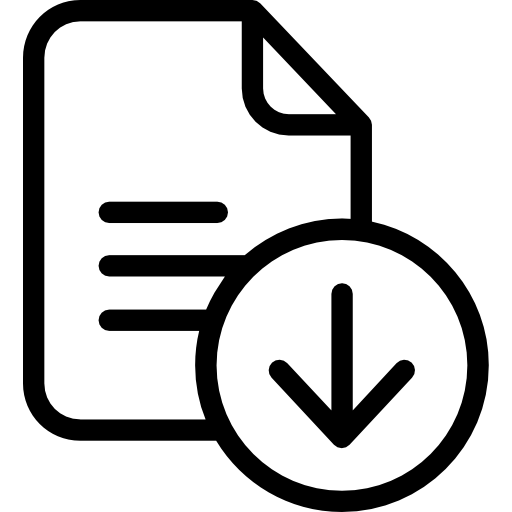
Schritt 1: Vorbereitung
Die Abrechnung besteht aus zwei Dokumenten:
- Liste der Einnahmen und Ausgaben (Excel-Datei)
- Formular Verwendungsnachweis
Laden Sie hier die ZIP-Datei mit beiden Dokumenten herunter und öffnen Sie diese. Zum Ausfüllen benötigen Sie das Bewilligungsschreiben, mit dem wir Ihnen die Zusage für die Projektförderung erteilt haben.
Wie das Ausfüllen der Formulare genau funktioniert, erklären wir Ihnen in den nächsten Schritten.
Schritt 2: Ausfüllen der "Liste der Einnahmen und Ausgaben"
Die Liste der Einnahmen und Ausgaben wird digital ausgefüllt. In diese Liste wird alles eingetragen, was Sie in ihrem Forschungsvorhaben an Fördermitteln erhalten und ausgegeben haben. Bitte ordnen Sie die einzelnen Posten entsprechend der Kostenpositionen Ihres Bewilligungsschreibens. Zur Orientierung finden Sie hier ein Beispiel zum Download. Die Liste benötigen wir als Excel-Datei.
Video
Im folgenden Video erklären wir die Excel-Vorlage für die Liste der Einnahmen und Ausgaben anhand eines Beispielprojekts.

VolkswagenStiftung
SCHRITT 3: Ausfüllen des Formulars "Verwendungsnachweis"
Das Formular "Verwendungsnachweis" wird digital ausgefüllt. Viele der benötigten Informationen finden Sie in Ihrem Bewilligungsschreiben und in Ihrer Liste der Einnahmen und Ausgaben (Excel-Datei, siehe Schritt 2).
Das ausgefüllte Formular muss sowohl von der/dem Bewilligten als auch einer bevollmächtigten Person der Kasse/Drittmittelstelle Ihrer Institution unterschrieben werden. Die Unterschrift kann handschriftlich oder digital erfolgen.
Bitte speichern Sie das Formular im PDF-Format ab.
In diesem Video erklären wir das Formular "Verwendungsnachweis" Abschnitt für Abschnitt und füllen es beispielhaft aus.

SCHRITT 4: Einreichen
Bitte senden Sie beide Dokumente, also das Formular Verwendungsnachweis (als PDF) und die Liste der Einnahmen und Ausgaben (als Excel-Datei) in einer E-Mail an verwendungspruefung(at)volkswagenstiftung.de.
Sie müssen keine Belege einreichen. Sollten wir Belege benötigen, kommen wir auf Sie zu.
Wir bestätigen Ihnen den Eingang und melden uns ggf. bei Rückfragen.
Schritt 5: Restmittel überweisen
Die Restmittel, die in Ihrem Projekt nicht verbraucht wurden, werden an uns zurück überwiesen. Bitte geben Sie dazu Ihr Aktenzeichen bzw. die Projekt-Nr. gemäß unserem Bewilligungsschreiben an.
IBAN: DE98 2505 0000 0101 0440 06
SWIFT-BIC: NOLADE2H
Verwendungszweck: Aktenzeichen/Projekt-Nr.
Kreditinstitut: Norddeutsche Landesbank
Wie geht es weiter?
Sobald wir Ihre Projektabrechnung geprüft haben und die Verwendungsprüfung abgeschlossen ist, erhalten Sie von uns eine Information per E-Mail.
Bildnachweise Icons
Schritt 1: <a href="https://www.flaticon.com/de/kostenlose-icons/herunterladen" title="herunterladen Icons">Herunterladen Icons erstellt von Kiranshastry - Flaticon</a>
Schritt 2: <a href="https://www.flaticon.com/de/kostenlose-icons/dokument" title="dokument Icons">Dokument Icons erstellt von Flipicon - Flaticon</a>
Schritt 3: <a href="https://www.flaticon.com/de/kostenlose-icons/ubertreffen" title="übertreffen Icons">Übertreffen Icons erstellt von Freepik - Flaticon</a>
Schritt 4: <a href="https://www.flaticon.com/free-icons/attachment" title="attachment icons">Attachment icons created by Flowicon - Flaticon</a>
Schritt 5: <a href="https://www.flaticon.com/de/kostenlose-icons/schick-geld" title="schick geld Icons">Schick geld Icons erstellt von berkahicon - Flaticon</a>
Wie geht es weiter: <a href="https://www.flaticon.com/de/kostenlose-icons/langzeitplanung" title="langzeitplanung Icons">Langzeitplanung Icons erstellt von Afian Rochmah Afif - Flaticon</a>